如何滚动截屏电脑
如何滚动截屏电脑,电脑滚动截屏是一种非常实用的功能,它可以帮助我们在屏幕内容过长时,快速截取整个页面的截图,这项技巧在需要保存长网页、电子表格或者其他需要完整展示的文档时尤为重要。虽然滚动截屏功能在不同的电脑系统和软件中可能略有差异,但总体来说,掌握这一技巧可以大大提高我们的工作效率。在本文中我们将介绍几种常见的电脑滚动截屏方法,帮助大家轻松地应对各种截屏需求。
方法如下:
1.点击截屏
进入TIM中后,点击截屏按钮(如图所示)就可以进行截屏了。但这种点击的方式会被聊天窗口挡住想要截屏的画面,不提倡。
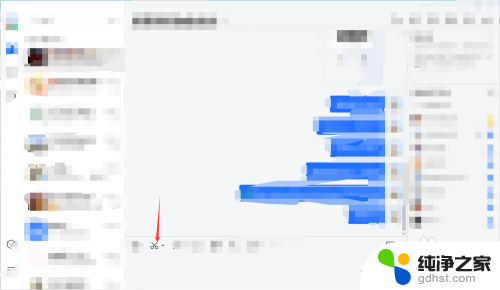
2.点击小箭头
点击上一步中小剪刀旁边的箭头,可以看到以下快捷键。滚动截屏的话选择第一个屏幕截图。
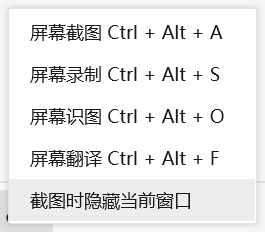
3.使用快捷键
在需要截屏的界面按住快捷键Ctrl+Alt+A,出现如下图所示提示截屏操作。可以根据需要框选需要截屏的部分。
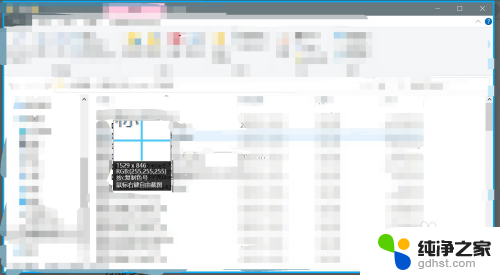
4.选择截屏区域
拖动鼠标不松手,框选需要的截屏区域。
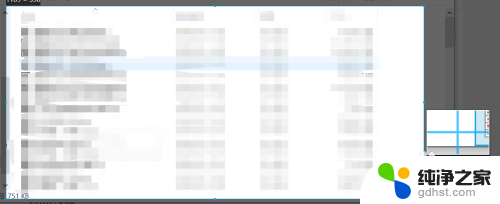
5.点击长截屏
框选好截屏区域后,松开鼠标,截图区域下会出现一行操作选项,点击长截屏(如图所示)。(如果不需要长截屏,直接点击“√完成”即可)。
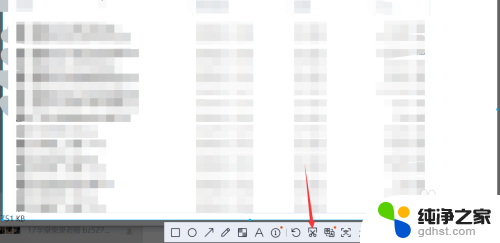
6.单击截屏区域
进入滚动截屏后,可以单击截屏区域。即可自动滚动截屏,在需要停止的地方再次单机即可(速度较慢,也是为了可以看清截屏内容,以便确定是否需要停止)。也可以使用鼠标滚动的方式,滚动到需要停止的地方停止滚动即可。点击完成图片是保存在剪贴板里的,可以在聊天窗口中直接粘贴发送。也可以选择保存在电脑上, 点击下载,选择要保存的路径即可。

7.编辑或取消截屏
如果截屏不理想或者截错,可以点击“×”退出截屏,然后重复上述步骤。也可以点击编辑对截图进行编辑操作,比如马赛克、标注等。
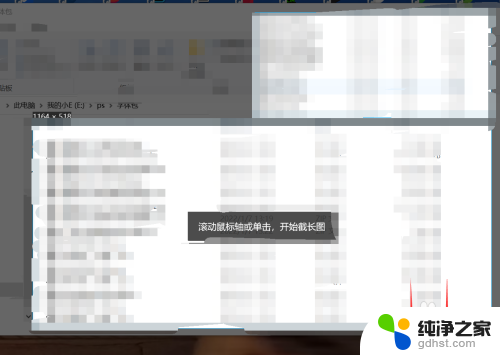
以上就是如何滚动截屏电脑的全部内容,还有不懂的用户可以根据小编的方法来操作,希望能够帮助到大家。
- 上一篇: 怎么调word表格的行间距
- 下一篇: 怎么样设置微信锁屏密码
如何滚动截屏电脑相关教程
-
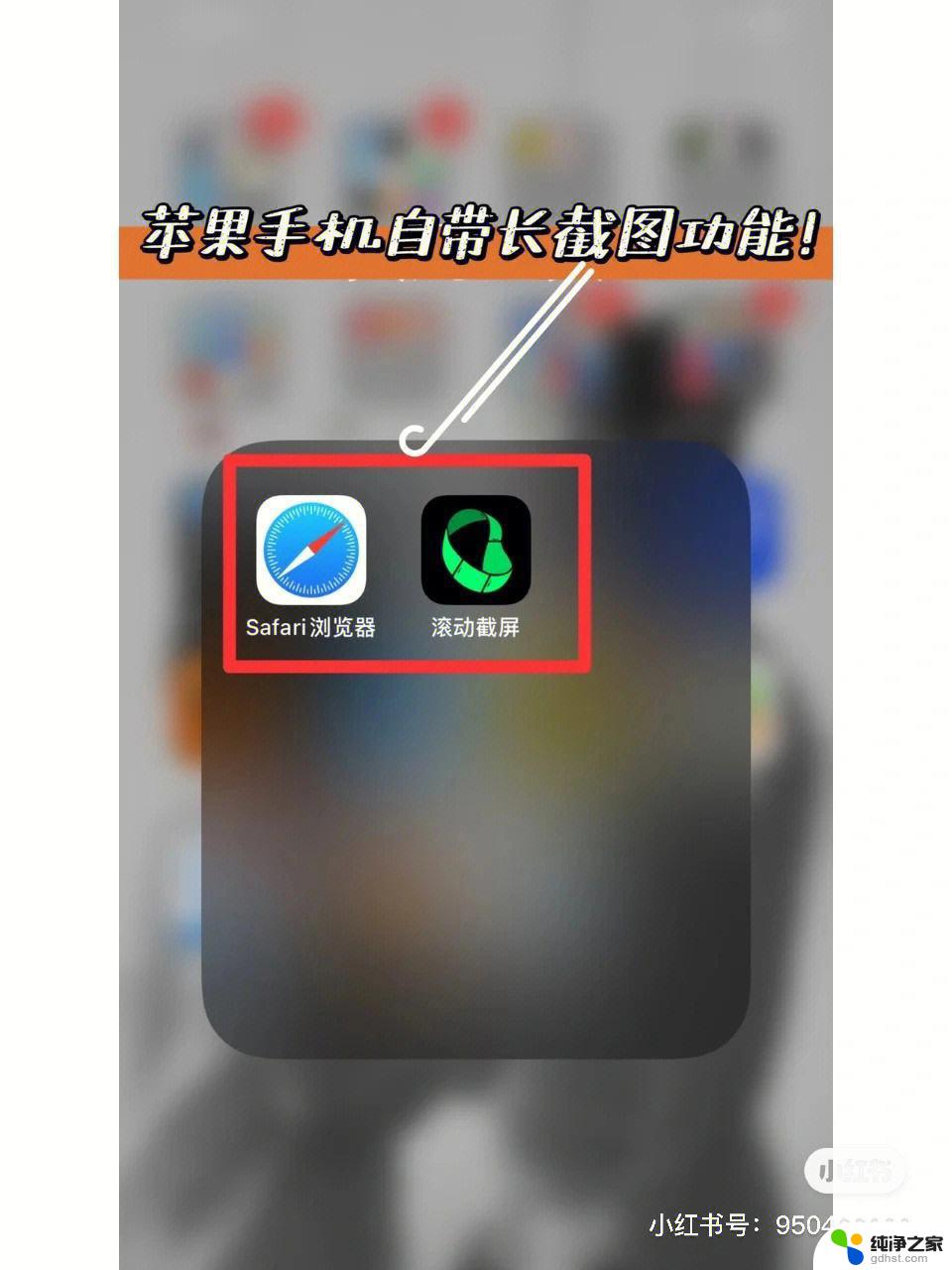 苹果13pro如何滚动截屏长图
苹果13pro如何滚动截屏长图2024-03-08
-
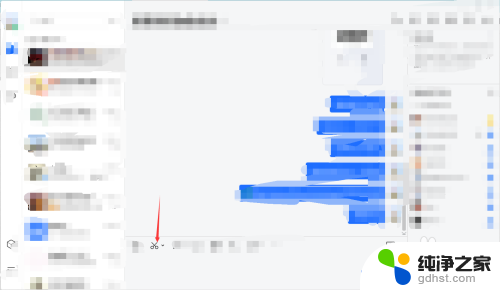 滚动截屏电脑怎么操作
滚动截屏电脑怎么操作2024-02-09
-
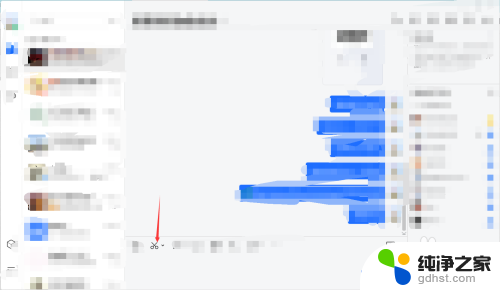 电脑怎样滚动截屏长图
电脑怎样滚动截屏长图2024-03-16
-
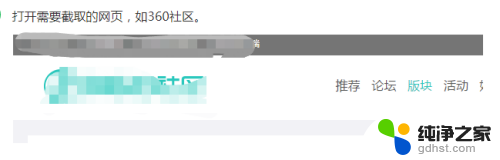 电脑可不可以滚动截屏
电脑可不可以滚动截屏2024-05-31
电脑教程推荐